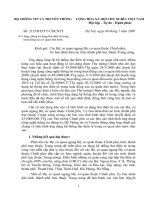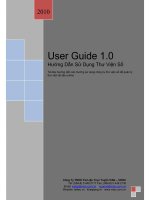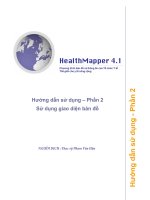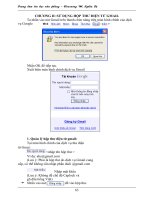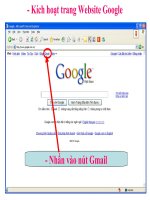Hướng dẫn sử dụng thư điện tử Gmail
Bạn đang xem bản rút gọn của tài liệu. Xem và tải ngay bản đầy đủ của tài liệu tại đây (3.3 MB, 43 trang )
Phần 1:
Phần 1:
HƯỚNG DẪN SỬ DỤNG
HƯỚNG DẪN SỬ DỤNG
THƯ ĐIỆN TỬ
THƯ ĐIỆN TỬ
(GMAIL)
(GMAIL)
1. Đăng ký tài khoản thư điện tử Gmail:
1. Đăng ký tài khoản thư điện tử Gmail:
B1: Từ màn hình nền khởi động
B1: Từ màn hình nền khởi động
trình duyệt Web (Internet
trình duyệt Web (Internet
Explore hoặc Mozilla Firefox)
Explore hoặc Mozilla Firefox)
B2: Nhập địa chỉ
B2: Nhập địa chỉ
Google.com.vn
Google.com.vn
vào ô địa chỉ
vào ô địa chỉ
1. Đăng ký tài khoản thư điện tử Gmail:
1. Đăng ký tài khoản thư điện tử Gmail:
B3: Nháy chuột
B3: Nháy chuột
vào nút lệnh
vào nút lệnh
Gmail
Gmail
1. Đăng ký tài khoản thư điện tử Gmail:
1. Đăng ký tài khoản thư điện tử Gmail:
Lưu ý: Nếu màn hình báo lỗi không
Lưu ý: Nếu màn hình báo lỗi không
vào được trang đăng ký tài khoản
vào được trang đăng ký tài khoản
Ta thay đổi lại ngày, giờ của hệ
Ta thay đổi lại ngày, giờ của hệ
thống tại góc phải màn hình
thống tại góc phải màn hình
Nhày đúp chuột
Nhày đúp chuột
vào để thay đổi
vào để thay đổi
ngày giờ hệ
ngày giờ hệ
thống
thống
B4: Nháy chuột vào nút
B4: Nháy chuột vào nút
lệnh
lệnh
Tạo tài khoản
Tạo tài khoản
1. Đăng ký tài khoản thư điện tử Gmail:
1. Đăng ký tài khoản thư điện tử Gmail:
B5: Điền đầy đủ
B5: Điền đầy đủ
thông tin theo
thông tin theo
hướng dẫn
hướng dẫn
1. Đăng ký tài khoản thư điện tử Gmail:
1. Đăng ký tài khoản thư điện tử Gmail:
B6: Nháy chuột vào nút
B6: Nháy chuột vào nút
“Tôi chấp nhận, Hãy tạo
“Tôi chấp nhận, Hãy tạo
tài khoản của tôi”
tài khoản của tôi”
1. Đăng ký tài khoản thư điện tử Gmail:
1. Đăng ký tài khoản thư điện tử Gmail:
Thực hành tạo hòm thư
Thực hành tạo hòm thư
1. Đăng ký tài khoản thư điện tử Gmail:
1. Đăng ký tài khoản thư điện tử Gmail:
2. Đăng nhập và sử dụng thư điện tử Gmail:
2. Đăng nhập và sử dụng thư điện tử Gmail:
B1: Nhập tên truy nhập và
B1: Nhập tên truy nhập và
mật khẩu vào trong các ô
mật khẩu vào trong các ô
B2: Nháy chuột vào nút
B2: Nháy chuột vào nút
“Đăng nhập”
“Đăng nhập”
2. Đăng nhập và sử dụng thư điện tử Gmail:
2. Đăng nhập và sử dụng thư điện tử Gmail:
a. Soạn và gửi thư:
Nháy
chuột
vào
nút
“Soạn
thư”
Gõ địa chỉ của người nhận Vd:
Gõ chủ đề của bức thư
Gõ nội dung bức thư
Đính kèm thêm
các tệp tài liệu
muốn gửi
Đính kèm tệp tin:
Đính kèm tệp tin:
Đính kèm tệp tin:
Đính kèm tệp tin:
Nhận thư:
Nhận thư:
B1: Nháy chuột vào mục “Hộp thư đến”
Nhận thư:
Nhận thư:
B2: Nháy chuột vào tiêu đề
bức thư muốn nhận
Nhận thư:
Nhận thư:
B3: Nháy chuột vào nút
“Tải xuống”
Gửi thư trả lời
Gửi thư trả lời
1.
1.
Nháy chuột trên liên kết để mở thư cần trả lời.
Nháy chuột trên liên kết để mở thư cần trả lời.
2.
2.
Nháy nút Trả lời. Quan sát để thấy rằng địa chỉ của người gửi được tự
Nháy nút Trả lời. Quan sát để thấy rằng địa chỉ của người gửi được tự
động điền vào ô Tới.
động điền vào ô Tới.
3.
3.
Gõ nội dung trả lời thư vào ô trống phía dưới.
Gõ nội dung trả lời thư vào ô trống phía dưới.
4.
4.
Nháy nút để gửi thư.
Nháy nút để gửi thư.
Thực hành soạn và trả
Thực hành soạn và trả
lời thư
lời thư
Phần 2:
Phần 2:
Hướng dẫn cài đặt một số
Hướng dẫn cài đặt một số
phần mềm thông dụng trong
phần mềm thông dụng trong
Tin học văn phòng
Tin học văn phòng
Hướng dẫn cài đặt phần mềm
Hướng dẫn cài đặt phần mềm
giải nén Winrar
giải nén Winrar
B1:
B1:
Nháy đúp
Nháy đúp
chuột vào biểu
chuột vào biểu
tượng
tượng
Wrar390
Wrar390
trên ổ đĩa
trên ổ đĩa
Hướng dẫn cài đặt phần mềm
Hướng dẫn cài đặt phần mềm
giải nén Winrar
giải nén Winrar
B2:
B2:
Nháy chuột
Nháy chuột
vào nút lệnh
vào nút lệnh
“Install”
“Install”
Hướng dẫn cài đặt phần mềm
Hướng dẫn cài đặt phần mềm
giải nén Winrar
giải nén Winrar
B3: Chọn
B3: Chọn
Select all
Select all
Nháy chuột vào
Nháy chuột vào
nút lệnh
nút lệnh
“OK”
“OK”